व्हाट्सएप बैकअप कैसे डिलीट करें
WhatsApp, इन दिनों एक व्यापक रूप से इस्तेमाल किया जाने वाला ऐप है,लोग इस पर विस्तृत जानकारी का आदान-प्रदान करने के लिए इसका उपयोग करते हैं। इसके परिणामस्वरूप, कई बार हम ऐप में महत्वहीन चीजों को समाप्त कर देते हैं। और, इनकार नहीं किया जाना चाहिए, आप अपने डिवाइस को अनावश्यक सामान के लिए अधिक स्थान बनाने के लिए कभी नहीं चाहेंगे, है ना? इसलिए, यदि व्हाट्सएप बैकअप आपके डिवाइस में एक अच्छा हिस्सा खा रहा है, तो आप आसानी से अपने डिवाइस से व्हाट्सएप बैकअप को हटा सकते हैं या व्हाट्सएप को आईक्लाउड पर वापस कर सकते हैं। आपको कार्य करने के लिए आवश्यक ज्ञान होना आवश्यक है। इस प्रकार, हमने "के तरीकों को सूचीबद्ध किया है व्हाट्सएप बैकअप कैसे हटाएँ सरल तरीके से।
- सीधे डिवाइस पर व्हाट्सएप बैकअप कैसे हटाएं
- ICloud पर व्हाट्सएप बैकअप हटाएं
- Google डिस्क पर व्हाट्सएप बैकअप कैसे हटाएं
- बोनस टिप: फ्रीस्टाइल बैकअप व्हाट्सएप का सबसे आसान तरीका
सीधे डिवाइस पर व्हाट्सएप बैकअप कैसे हटाएं
अपने iOS डिवाइस से सीधे व्हाट्सएप बैकअप को हटाने के लिए, यहां दिए गए चरणों का पालन किया जाएगा।
1. शुरू करने के लिए, "सेटिंग" ऐप लोड करें और "सामान्य" विकल्प खोजें। इसके बाद उस पर टैप करें।
2. अब, अगली स्क्रीन पर "व्हाट्सएप मैसेंजर" चुनकर "iPhone स्टोरेज" विकल्प पर क्लिक करें।

3. अंत में, "एप्लिकेशन हटाएं" विकल्प दबाएं। बस इतना ही!
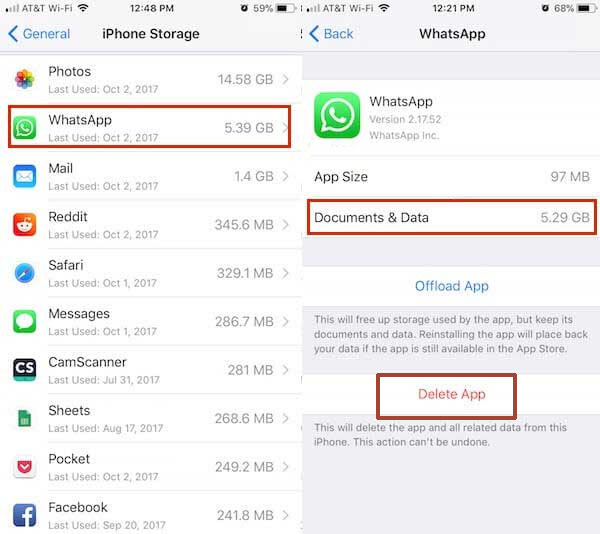
यह आपके डिवाइस पर सहेजे गए सभी व्हाट्सएप दस्तावेजों, फोटो, वीडियो और चैट को पूरी तरह से हटाने का संकेत देगा।
ICloud पर व्हाट्सएप बैकअप कैसे हटाएं
Apple का iCloud प्रसिद्ध क्लाउड में से एक हैस्टोरेज फीचर जो आपके डिवाइस के बैकअप को बनाए रखता है। बैकअप को बनाए रखने के अलावा, Apple उपयोगकर्ता बैकअप को अधिक तेजी से हटाने के लिए देख सकते हैं। तो बिना किसी प्रतीक्षा के, अब यहाँ निम्नलिखित गाइड आपको बताएंगे कि व्हाट्सएप बैकअप कैसे हटाएं।
- सबसे पहले और सबसे महत्वपूर्ण, अपने संबंधित iPhone पर "सेटिंग" एप्लिकेशन खोलें।
- यहां से, ऊपरी भाग पर अपने ऐप्पल आईडी सर्फिंग पर टैप करें। यह अनिवार्य है कि आपके द्वारा उपयोग किया जाने वाला नाम Apple ID के साथ साइन अप करने के समान होना चाहिए।
- "ICloud" पर जाएं और iCloud विकल्प के तहत "मैनेज स्टोरेज" पर टैप करें।
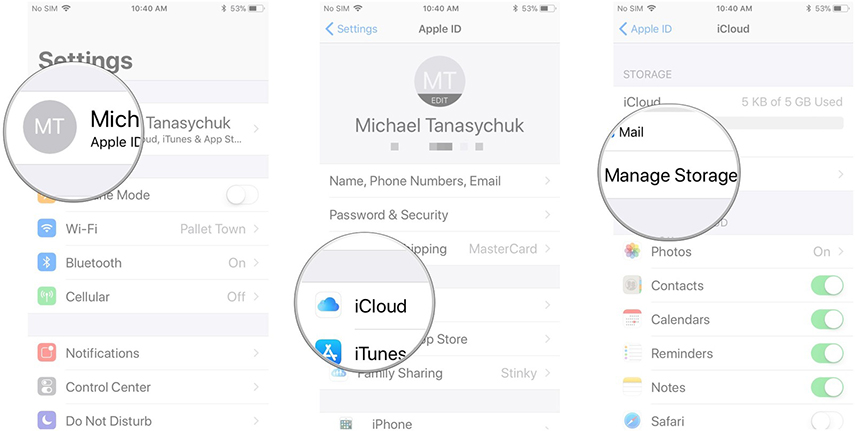
- "बैकअप" पर क्लिक करें और "डिवाइस" का बैकअप चुनें, जिसे आप निकालना चाहते हैं।

- और फिर, "बैकअप हटाएं" विकल्प को तुरंत हिट करें और "टर्न ऑफ एंड डिलीट" चुनें।

Google डिस्क पर व्हाट्सएप बैकअप कैसे हटाएं
हम सभी जानते हैं कि Google डिस्क आवश्यक हैहमारे डिवाइस में उपलब्ध फाइलें रखने। इसी तरह, बैकअप हटाना कोई काम नहीं है। तो, जानना चाहते हैं कि अपने Google ड्राइव पर व्हाट्सएप बैकअप कैसे हटाएं। यहां कैसे:
- सबसे पहले, Google डिस्क की वेबसाइट पर जाएँ -https: //drive.google.com/ और अपने जीमेल क्रेडेंशियल्स के साथ साइन इन करें।
- यदि आप इस उद्देश्य के लिए एक स्मार्टफोन का उपयोग कर रहे हैं, तो बस ऊपरी बाएं कोने पर टैप करें और "डेस्कटॉप संस्करण" के लिए जाएं।
- अब, ऊपरी कोने से, शीर्ष अनुभाग पर दिखाई देने वाले "गियर" आइकन पर क्लिक करें।
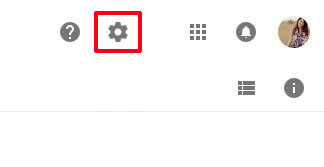
- इसके साथ एक बार, सेटिंग विकल्प पर जाएं और "मैनेज ऐप्स" का पता लगाएं।
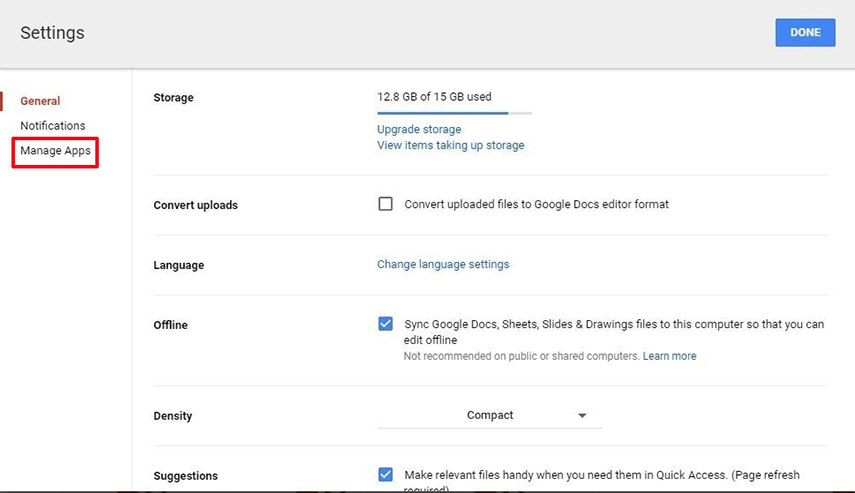
- अब नीचे स्क्रॉल करके "व्हाट्सएप मैसेंजर" का अन्वेषण करें।
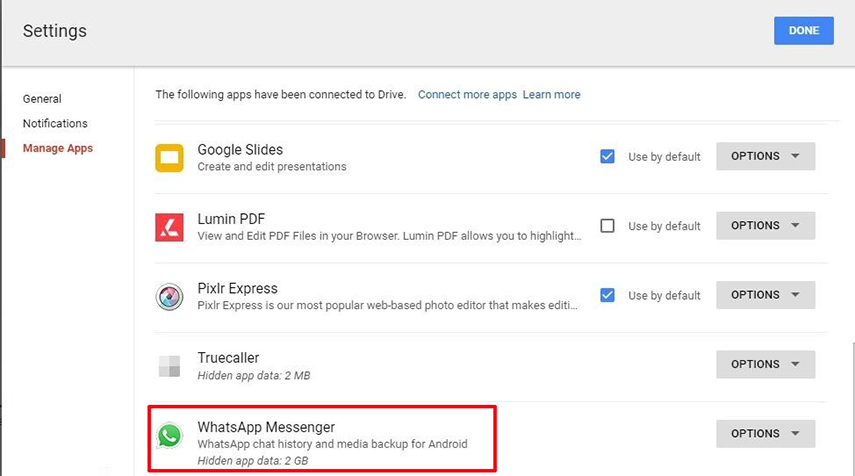
- व्हाट्सएप मैसेंजर के नीचे दिखने वाले "हिडन ऐप डेटा" साइज को देखने के लिए तब तक दबाए रखें जब तक कि आपको दिखाई न दे।
- "विकल्प" पर चयन करें और फिर "छिपे हुए एप्लिकेशन डेटा हटाएं" पर क्लिक करें।
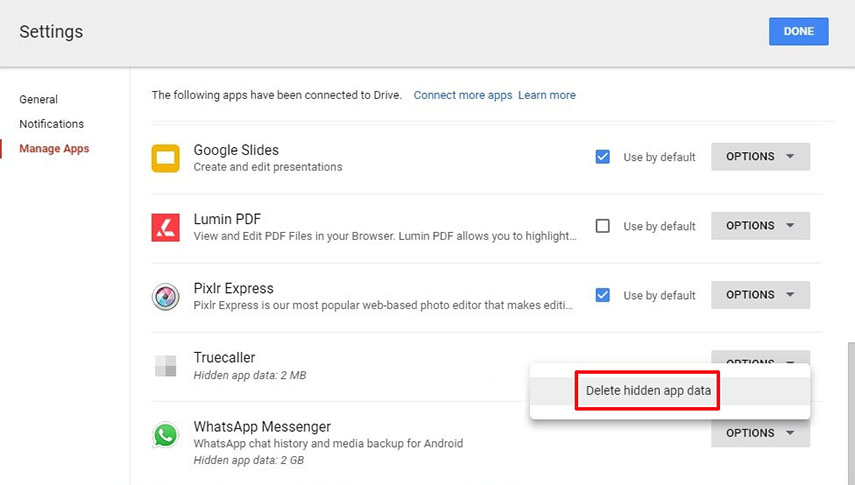
- अंतिम चरण पर आगे बढ़ने से पहले, आप ड्राइव को यह कहते हुए नोटिस करेंगे कि "व्हाट्सएप मैसेंजर से छिपा ऐप डेटा का xGB" आपके स्थायी रूप से हटा दिया जाएगा। पुष्टि करने के लिए "DELETE" पर टैप करें।
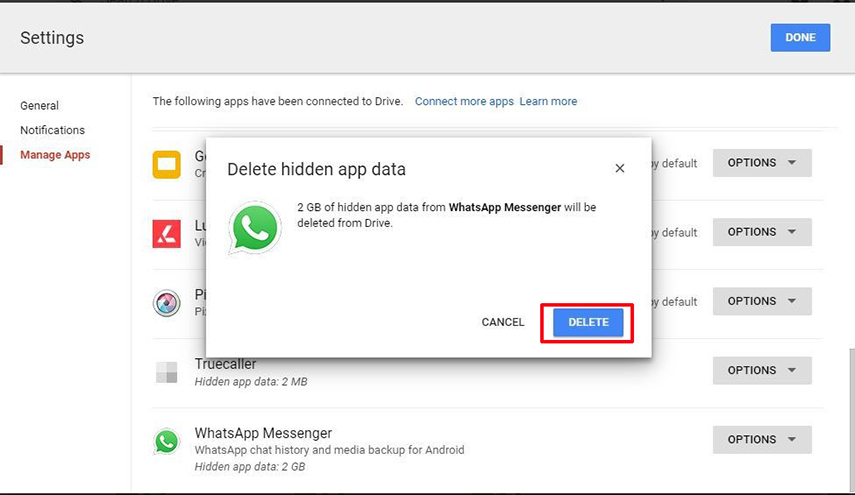
बोनस टिप: फ्रीस्टाइल बैकअप व्हाट्सएप का सबसे आसान तरीका
बैकअप चरणों की सीढ़ी चढ़ना बहुत कठिन है, इस प्रकार अपने रास्ते को दूर करने के लिए, अपने व्हाट्सएप संदेशों, अनुलग्नकों या फ़ाइलों का आसानी से बैकअप लेने के लिए सबसे आसान विधि में से एक है, का उपयोग करें टेनशेयर iCareFone! इतना ही नहीं यह चुनिंदा बैकअप के लिए पूरा करता हैडेटा घटक लेकिन डिवाइस को पुनर्स्थापित करने में भी मदद करते हैं। आप स्वतंत्र रूप से अपने डेटा को कोई फर्क नहीं पड़ता पूरे डिवाइस बैकअप या चयनात्मक बैकअप बैकअप कर सकते हैं। इसके अलावा, यह आपको डेटा को पुनर्स्थापित करने से पहले पूर्वावलोकन करने की अनुमति देता है और पुनर्स्थापना कार्यक्षमता कभी भी डिवाइस में मौजूदा डेटा की ओवरराइटिंग को प्रोत्साहित नहीं करती है। इसके अलावा, आपको आगामी आईओएस मुद्दों पर अपने काम को रोकने के द्वारा बीमा किया जाता है। यहां बताया गया है कि iCareFone के जरिए अपने व्हाट्सएप का बैकअप कैसे लें:
चरण 1 सबसे पहले और सबसे पहले, पर टेनशेयर iCareone लॉन्च करेंआपका पीसी। अब अपने iPhone और PC का कनेक्शन क्रमशः खींचने के लिए एक वास्तविक लाइटनिंग केबल का उपयोग करें। एक बार स्थापित होने के बाद, प्रोग्राम पर जाएं और "बैकअप एंड रिस्टोर" टैब चुनें।
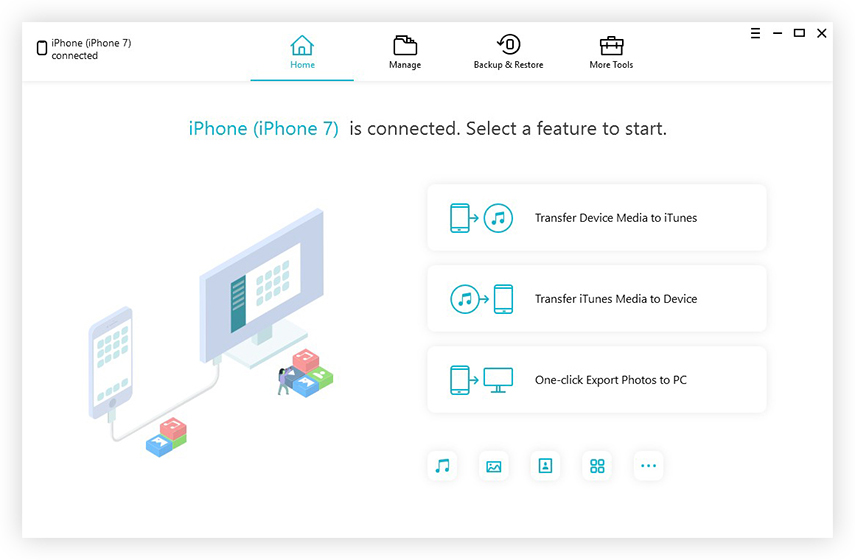
चरण 2 कार्यक्रम अब अगली स्क्रीन को लोड करेगा जहांआपको उन फ़ाइलों को चिह्नित करने की आवश्यकता है जिन्हें आप बैकअप करना चाहते हैं, उदाहरण के लिए। टिक मार्किंग "व्हाट्सएप और अटैचमेंट्स" फाइल। एक बार जब आप अपने द्वारा चुने गए चयन से संतुष्ट हो जाते हैं, तो बस "बैकअप" विकल्प के साथ आगे बढ़ें।
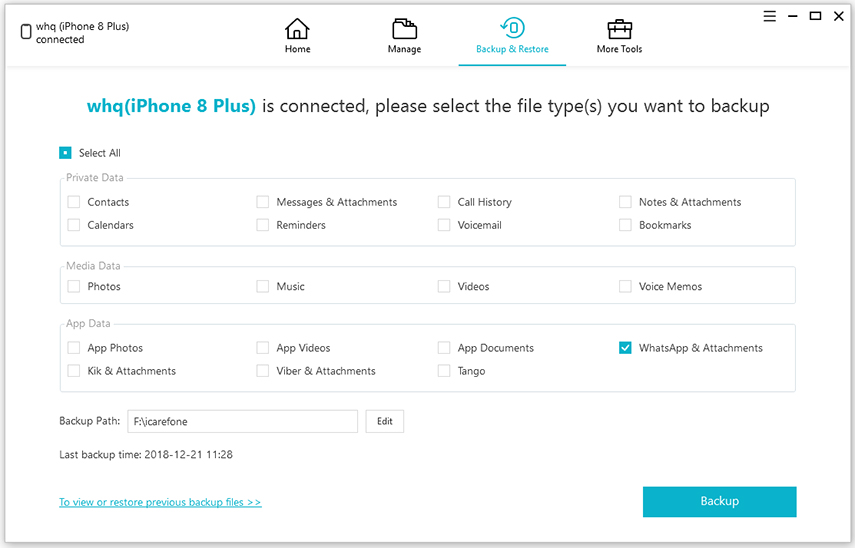
चरण 3 कार्यक्रम प्रक्रिया को आगे बढ़ाएगा औरपूरा होने के बाद "बैकअप पूर्ण" संदेश प्रदर्शित करें। और यह कि आप व्हाट्सएप के लिए आसानी से बैकअप पाठ कैसे कर सकते हैं। आप कभी भी अपनी जरूरतों को पूरा करने के लिए "बैकअप डेटा देखें" या "बैकअप सूची देखें" पर क्लिक कर सकते हैं।
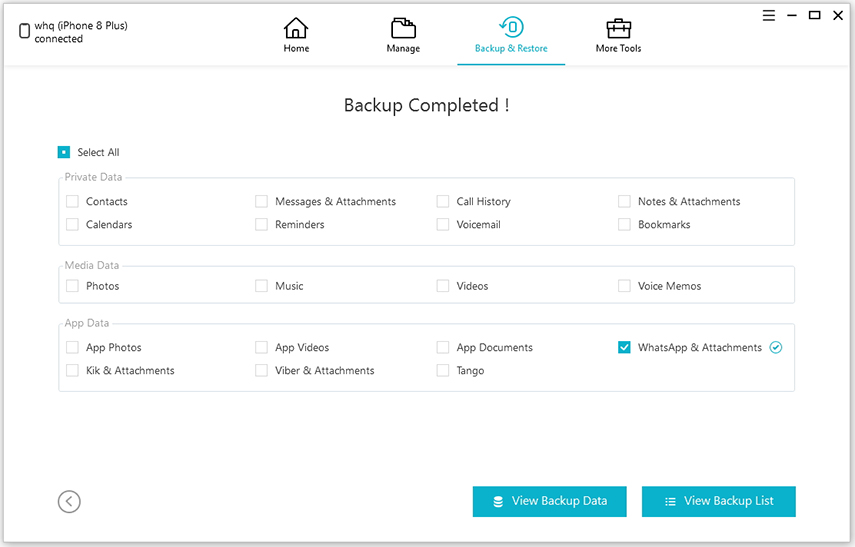
निष्कर्ष
संक्षेप में, हमने "तरीकों की एक सरणी को कवर किया है,"अपने व्हाट्सएप के बैकअप को हटाने में आवश्यक! विधियाँ बहुत सरल और प्रयोग करने में आसान हैं लेकिन यदि आप एक ऑल-राउंडर सॉफ़्टवेयर का अनुभव करना चाहते हैं, तो बैकअप या व्यक्तिगत फ़ाइलों को बनाए रखने, पुनर्व्यवस्थित करने में सुविधा प्रदान करना चाहते हैं, तो तेनोशेरे iCareFone एक त्रुटिहीन विकल्प है जिसे आप पूछ सकते हैं।









